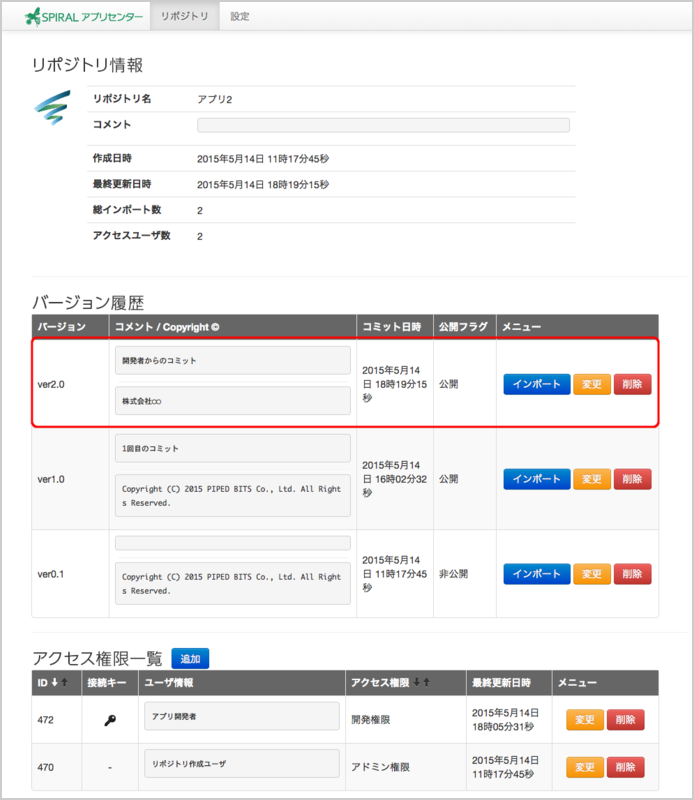アプリセンター
最終更新日:2025年02月13日
概要
アプリセンターは、SPIRALで作成したアプリを登録し、バージョン管理する機能です。
各バージョンのアプリのアカウント間での受け渡し、またはアプリのバックアップ機能としてご利用いただけます。
例えば、他アカウントをお持ちの開発会社にアプリの開発を依頼し、設定されたものを「アプリセンター」を経由して自分のアカウントにインポートし使用するといった使い方ができます。
また、「アプリ」の著作権が明示でき、その信頼性が保証されます。
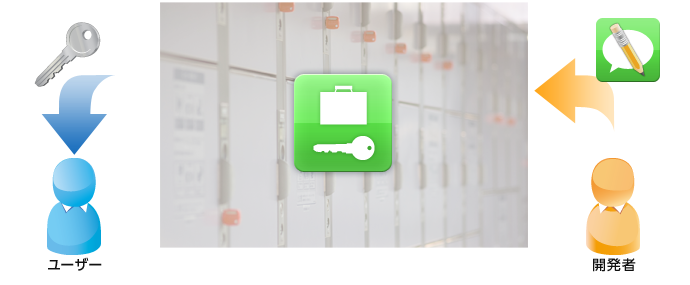
1. アプリセンターでできること
(1)異なるアカウント間でのアプリの受け渡し
クライアントへの納品
設定・開発したアプリを、別のアカウントへ渡すことができます。
渡したアプリは設定元アカウント・アプリセンターに残ります。
開発依頼
自分のアカウントへログインさせずに、他アカウントの開発会社にアプリの開発を依頼することができます。
開発後のアプリは、バックアップを開発会社で持たせることも、持たせないことも可能です。
複数のアカウントをまたいで開発をすることもできます。
(2)バックアップ
アプリの複数バージョンをバックアップできます。
アプリの復元、バージョンごとの公開/非公開設定が行えます。
2. アプリセンターの使い方
アプリセンターでアプリ受け渡しやバックアップを行う利用手順を説明します。
| バックアップ | 開発依頼 | |
|---|---|---|
| 1. リポジトリの作成 | ◯ | ◯ |
| 2. リポジトリ情報の確認 | ◯ | ◯ |
| 3. コミット | ◯ | ◯ |
| 4. 接続キーの発行 | − | ◯ |
| 5. アクセス権限の付与 | − | ◯ |
| 6. インポート | − | ◯ |
■ 用語について
| 用語 | 意味 |
|---|---|
| リポジトリ | アプリをバージョン管理する場所。 アクセス権限を付与することで、アプリの受け渡しの場として使用可能。 |
| アクセス権限 | リポジトリに対するアクセス権限。アカウント(=接続キー)ごとに権限を設定します。 [アドミン権限/開発権限/ユーザー権限]の3種類。アドミン権限:リポジトリの削除、アプリのインポート、コミット、コミットの編集、アクセス権限の設定 開発権限 :アプリのコミット・インポート ユーザー権限:アプリのインポート |
| 接続キー | アクセス権限付与に使用する、アカウント特定のキー。 受け取る側は、アプリごとに接続キーの発行も可能。 |
| コミット | アカウントに設定されているアプリをリポジトリに登録すること。 |
■ 制約事項
アプリには制約があります。
アプリの受け渡し、バックアップからの復元などの際には、インポート後に個別に設定変更するなどの対応をお願いいたします。
制約事項については、下記ページをご参照ください。
(1)リポジトリの作成
アプリのリポジトリは、「アプリ一覧」もしくは「アプリセンター」から作成することができます。
アプリの新規作成方法についてはアプリ新規作成(新規作成)をご参照ください。
①アプリ一覧からリポジトリを作成する場合
画面上部メニュー[アプリ]>「アプリ一覧」画面に進みます。
アプリ一覧画面には、これまでに作成した「アプリ」が表示されます。
対象アプリのアイコン下部メニューから「リポジトリはありません。作成」をクリックすると、リポジトリの作成画面に遷移します。
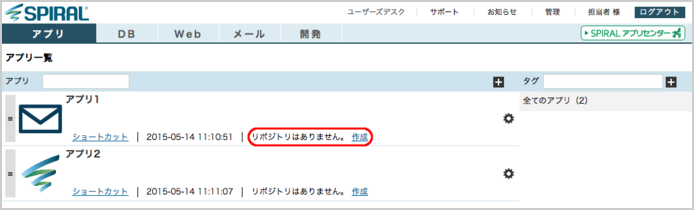
リポジトリの作成画面では、基本設定「Copyright」欄に、コピーライトを記載することができます。
コピーライトの記載については「アプリセンターのコピーライトの正しい書き方について」を参照してください。
記載に問題がないことを確認し、[作成]ボタンをクリックすると、リポジトリを作成することができます。
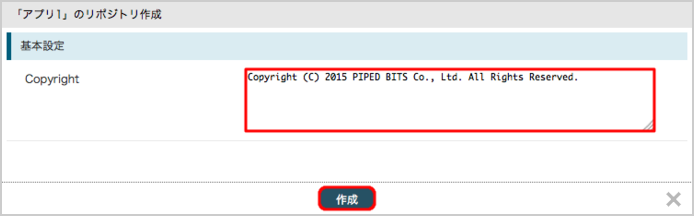
作成されたリポジトリは、「リポジトリ一覧」に表示されます。
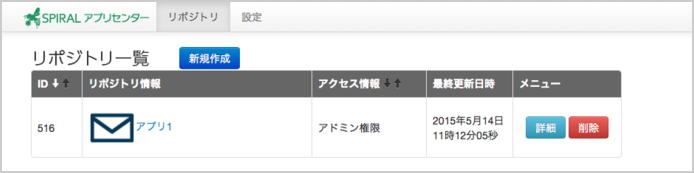
②アプリセンターからリポジトリを作成する場合
アプリ一覧画面の上部右[SPIRAL アプリセンター]ボタンをクリックします。
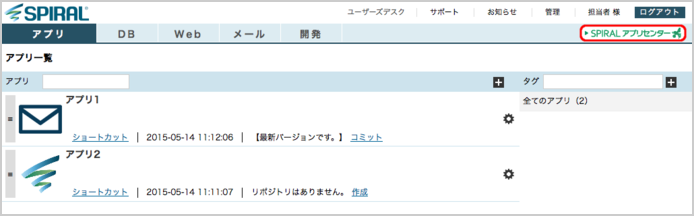
これまでに作成されたリポジトリが「リポジトリ一覧」に表示されます。
画面上部の[新規作成]ボタンをクリックする、リポジトリの新規作成画面に進みます。
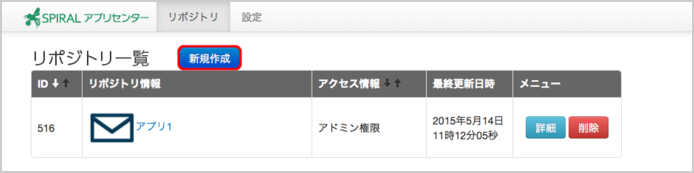
リポジトリ新規作成画面では、リポジトリを作成する「アプリ」を選択します。
リポジトリが作成可能なアプリを選択し、コピーライトを記載します。
[作成]ボタンをクリックすると、リポジトリを作成することができます。
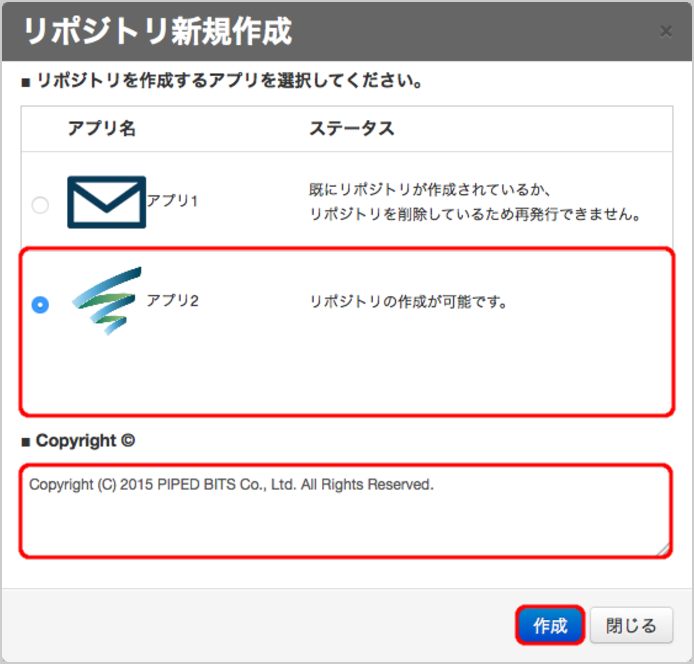
既にリポジトリが作成されているか、リポジトリを削除しているため再発行できません。 と表示されている場合、
該当アプリに対してリポジトリが作成されており、新規にリポジトリを作成できません。
上記メッセージが表示されている場合には、アプリセンターのリポジトリ一覧画面から
該当アプリのリポジトリが作成されていないかをご確認ください。
例えば、別アカウントからアプリセンターを用いてインポートしたアプリにつきましては、
該当アプリのインポート元となるアカウントで既にリポジトリが作成されており、新規にリポジトリを作成できません。
ご利用のアカウントでリポジトリを作成したい場合には、対象のアプリを複製して作成してください。
アプリの複製に関しては「アプリを再利用(複製)したい場合」をご参照ください。
作成されたリポジトリは、「リポジトリ一覧」に表示されます。
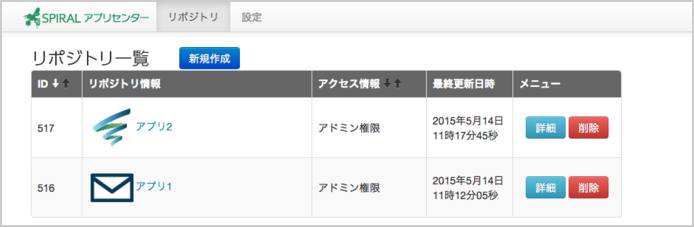
(2)リポジトリ情報の確認
リポジトリ一覧から、対象リポジトリのメニューにある[詳細]をクリックします。
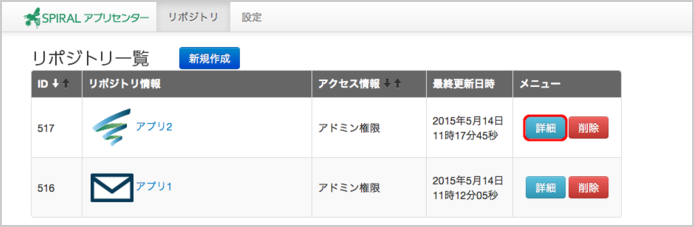
「リポジトリ情報」画面が表示されます。
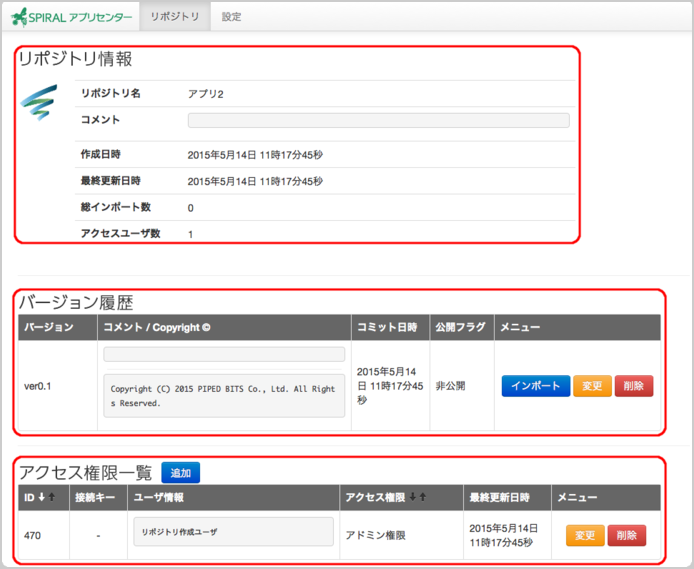
この画面では下記の項目について確認することができます。
■ リポジトリ情報
- 総インポート数やアクセスユーザー数の確認が行えます。
■ バージョン履歴
- リポジトリ新規作成と同時に「ver0.1」が作成されます。
- リポジトリ作成後にコミットした履歴が表示されます。
- 「公開フラグ」: 「公開」もしくは「非公開」が表示されます。公開フラグは[変更]ボタンで変更することができます。
- 「インポート」: 当該バージョンのアプリをインポートすることができます。
- 「変更」: 当該バージョンのコミット情報をすることができます。
- 「削除」: 当該バージョンのコミット情報を削除することができます。バージョンが1つの場合は、関連するバージョンが存在しなくなってしまうため削除出来ません。
■ アクセス権限一覧
- リポジトリ新規作成と同時に「アドミン権限」が作成されます。
(3)コミット
アプリのコミットは「アプリ一覧」から行います。
コミット対象アプリのアイコン下部メニューにある[【最新バージョンです。コミット】をクリックします。
なお、コミットを行うには「アドミン」もしくは「開発」のアクセス権限が必要です。
アクセス権限がない場合[コミット]の文言は表示されません。
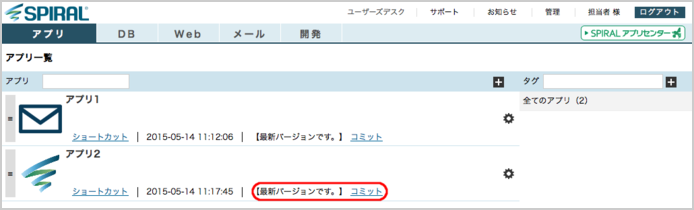
[コミット]をクリックすると、「コミット情報」の編集画面が表示されます。
「バージョン」を入力し、「公開フラグ」を選択します。
必要に応じて、「コメント」と「Copyright」を入力します。設定に問題がなければ、[コミット]をクリックします。
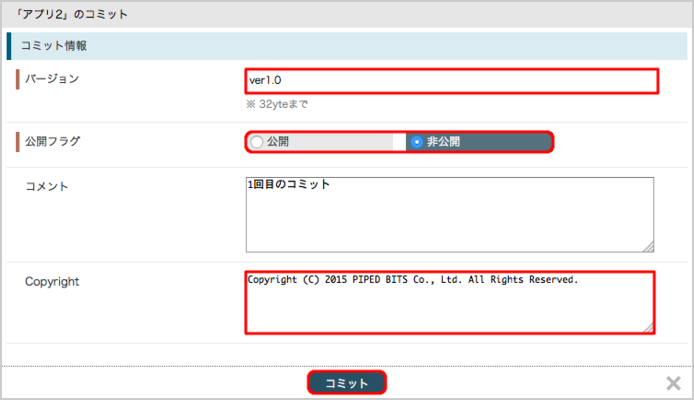
「アプリセンター」>[リポジトリ一覧」にて対象アプリの[詳細]に進みます。
コミットしたバージョンが履歴に表示されます。
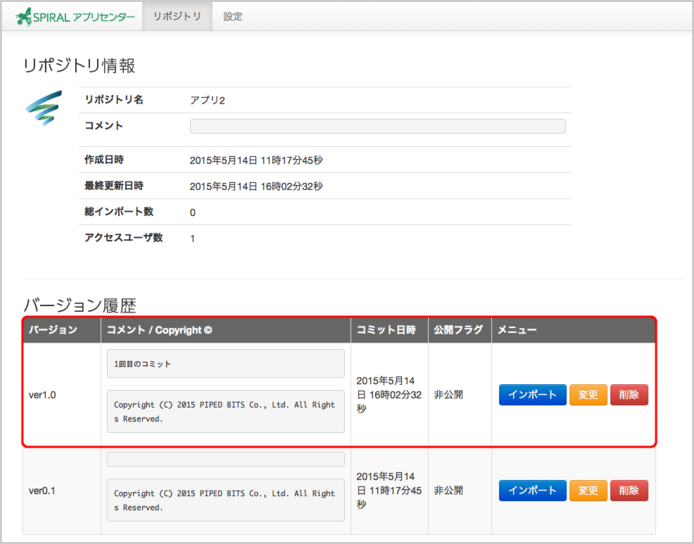
(4)接続キーの発行
リポジトリの「アクセス権限」を付与するためには、開発者の「接続キー」を取得する必要があります。
開発者は、「アプリセンター」>[設定]に進みます。
「接続キー一覧」画面では、「接続キー」の発行と確認ができます。
[発行]ボタンをクリックして、接続キーの新規発行に進みます。

[発行]をクリックすると、「接続キー発行」画面が表示されます。
接続キーに必要な任意の値(4〜16文字の半角英数字、記号「-」「_」)を入力します。
必要であれば、「コメント」を入力します。設定に問題がなければ、[発行]をクリックします。
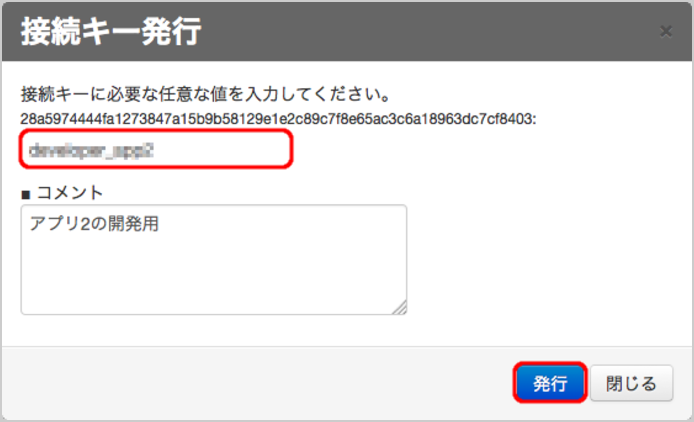
発行した「接続キー」は、「接続キー一覧」に表示されます。
メニューでは、「接続キー」の変更と削除が可能です。
開発依頼者に「接続キー」を渡し、リポジトリへのアクセスの許可を得ることで、アプリをインポートすることができます。
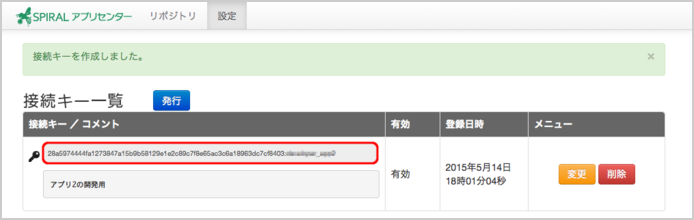
(5)アクセス権限の付与
開発依頼者は、上記で発行された開発者の「接続キー」を受け取り、開発者にリポジトリへのアクセスを許可します。
アプリへのアクセスを許可するために、公開フラグのステータスを「公開」に変更します。
開発者依頼者の環境より、対象バージョンのメニューにある[変更]ボタンをクリックします。
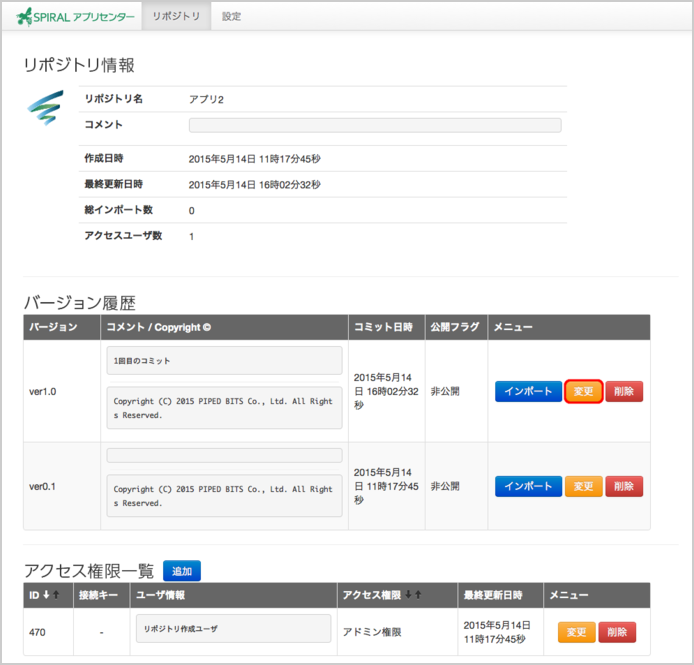
[発行]をクリックすると、「コミット情報変更」画面が表示されます。
[公開フラグ]で「公開」を選択し、[変更]ボタンをクリックします。
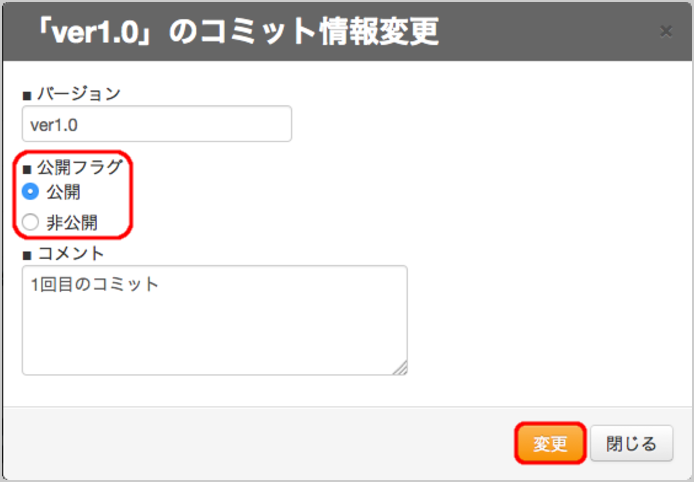
対象バージョンの「公開フラグ」が「公開」に変更されていることを確認し、「アクセス権限一覧」右の[追加]をクリックして、アクセス権限を付与します。
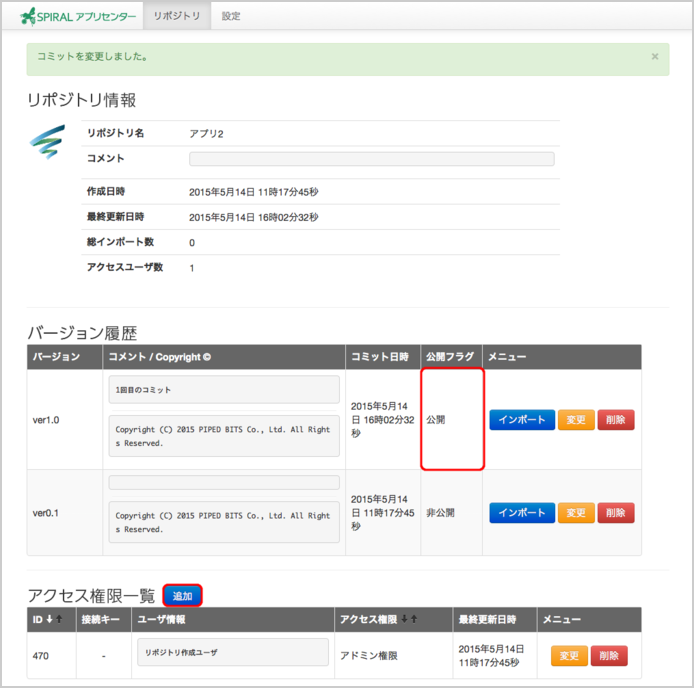
[追加]ボタンをクリックすると、「アクセス権限追加」画面が表示されます。開発者から受け取った「接続キー」を入力し、[アクセス権限]で「開発権限」を選択します。
必要に応じて「ユーザー情報」を入力します。設定に問題がなければ[追加]ボタンをクリックします。
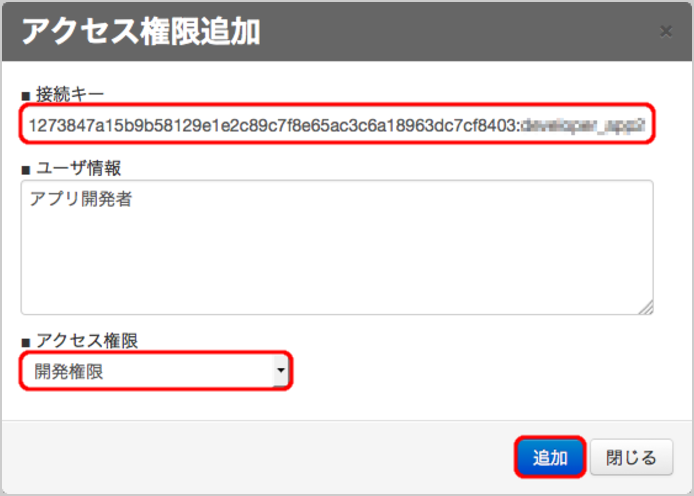
アクセス権限が付与されたユーザーの情報が「アクセス権限一覧」に表示されます。
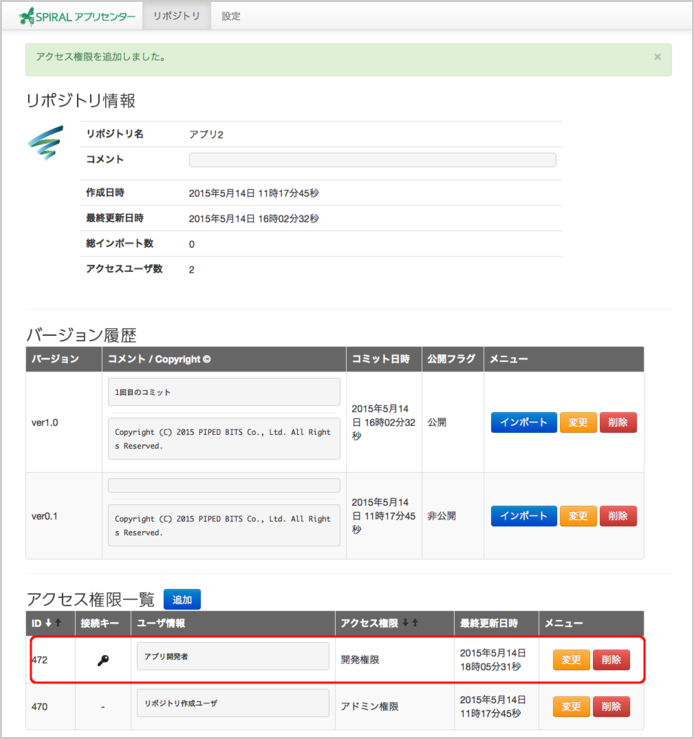
アクセス権限に関する通知
リポジトリに対してアクセス権限を追加・変更・削除した場合、「リポジトリのアクセス権限「アドミン権限」のアカウント管理者」と「権限追加されたアカウントの管理者」に権限通知メールが配信されます。
アクセス権限追加通知
件名 :[SPIRAL:アカウント名]アプリセンター アクセス権限追加通知
送信先:リポジトリのアクセス権限「アドミン権限」のアカウント管理者、権限追加されたアカウントの管理者
文面 :
━━━━━━━━━━━━━━━━━━━━━━━━━━━━━━━━━━━
スパイラル アプリセンター アクセス権限追加通知
━━━━━━━━━━━━━━━━━━━━━━━━━━━━━━━━━━━
スパイラル アプリセンターにて、下記リポジトリへのアクセス権限が
追加されたことをお知らせいたします。
■アカウント
==================================================
XXXXXXX
■変更内容
==================================================
リポジトリ名 :XXXXXXX
対象者 :XXXXXXX
権限(変更後):XX権限
追加日時 :XXXX年XX月XX日 XX時XX分XX秒アクセス権限変更通知
件名 :[SPIRAL:アカウント名]アプリセンター アクセス権限変更通知
送信先:リポジトリのアクセス権限「アドミン権限」のアカウント管理者、権限追加されたアカウントの管理者
文面 :
━━━━━━━━━━━━━━━━━━━━━━━━━━━━━━━━━━━
スパイラル アプリセンター アクセス権限変更通知
━━━━━━━━━━━━━━━━━━━━━━━━━━━━━━━━━━━
スパイラル アプリセンターにて、下記リポジトリへのアクセス権限が
変更されたことをお知らせいたします。
■アカウント
==================================================
XXXXXXX
■変更内容
==================================================
リポジトリ名 :XXXXXXX
対象者 :XXXXXXX
権限(変更前):XX権限
権限(変更後):XX権限
変更日時 :XXXX年XX月XX日 XX時XX分XX秒アクセス権限削除通知
件名 :[SPIRAL:アカウント名]アプリセンター アクセス権限削除通知
送信先:リポジトリのアクセス権限「アドミン権限」のアカウント管理者、権限追加されたアカウントの管理者
文面 :
━━━━━━━━━━━━━━━━━━━━━━━━━━━━━━━━━━━
スパイラル アプリセンター アクセス権限削除通知
━━━━━━━━━━━━━━━━━━━━━━━━━━━━━━━━━━━
スパイラル アプリセンターにて、下記リポジトリへのアクセス権限が
削除されたことをお知らせいたします。
■アカウント
==================================================
XXXXXXX
■変更内容
==================================================
リポジトリ名 :XXXXXXX
対象者 :XXXXXXX
権限(変更後):XX権限
削除日時 :XXXX年XX月XX日 XX時XX分XX秒(6)インポート
アクセス権限が付与された開発者は、「アプリセンター」からリポジトリにアクセスできるようになります。
アプリ一覧画面の上部右[SPIRAL アプリセンター]ボタンをクリックするか、アプリ作成操作で「アプリセンターから選ぶ」を選択します。
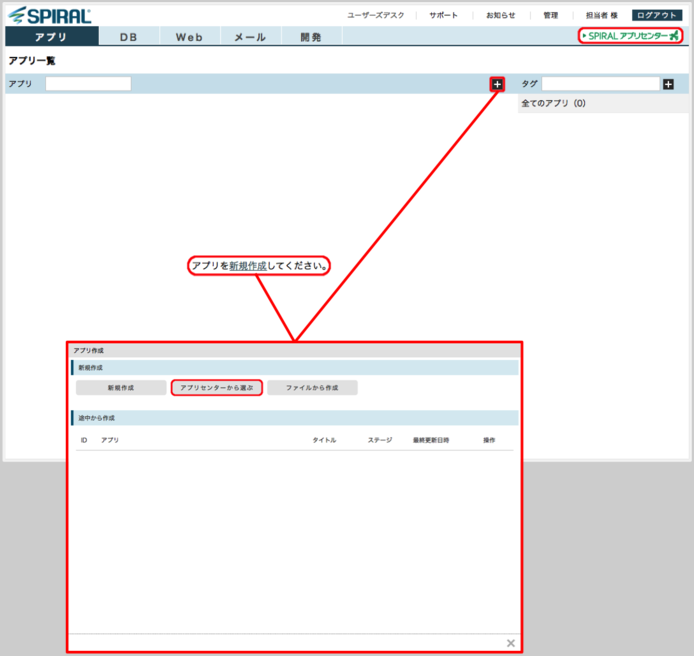
「アプリセンター」>[リポジトリ]に進みます。開発依頼者によってアクセス権限を付与されたリポジトリが開発者の「リポジトリ一覧」に表示されます。
対象リポジトリのメニュー[詳細]ボタンをクリックすると、リポジトリ情報を確認することができます。
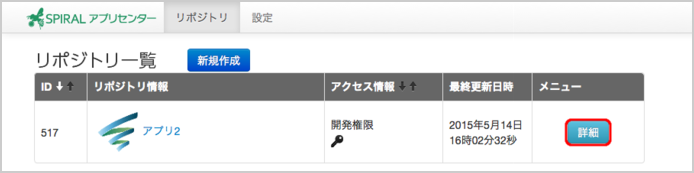
[詳細]をクリックすると、「リポジトリ情報」画面が表示されます。
開発を手がけるバージョンのメニュー[インポート]をクリックしてアプリをインポートすることができます。
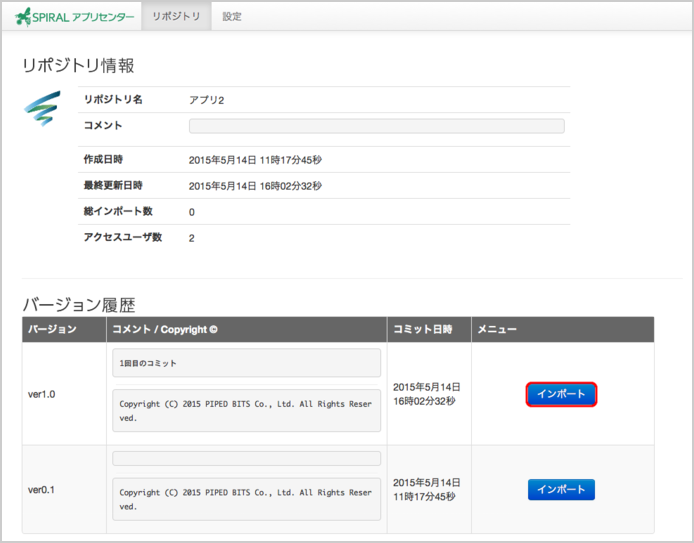
[インポート]をクリックすると、インポートステップに進むためのポップアップが表示されます。
[移動]ボタンをクリックして、アプリのインポートに進みます。
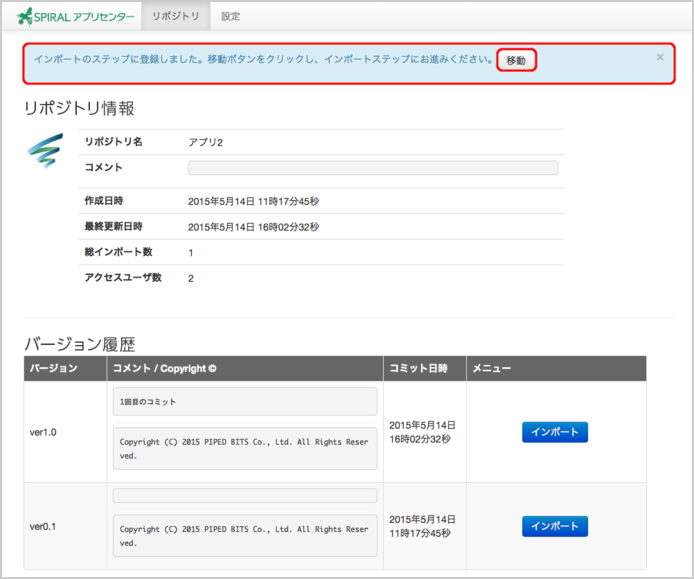
アプリのインポートステップでは、下記の項目について設定を行います。
ガイドに従って設定を進め、最終的なインポート画面が表示されたら[インポート]をクリックし、アプリをインポートします。
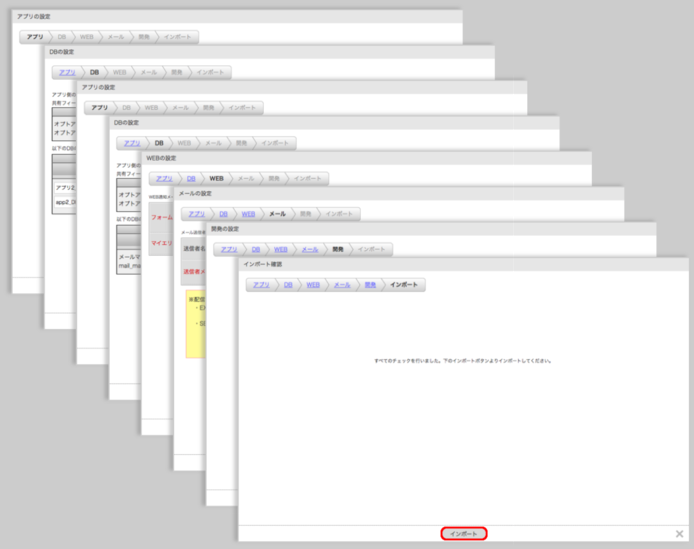
1.アプリ
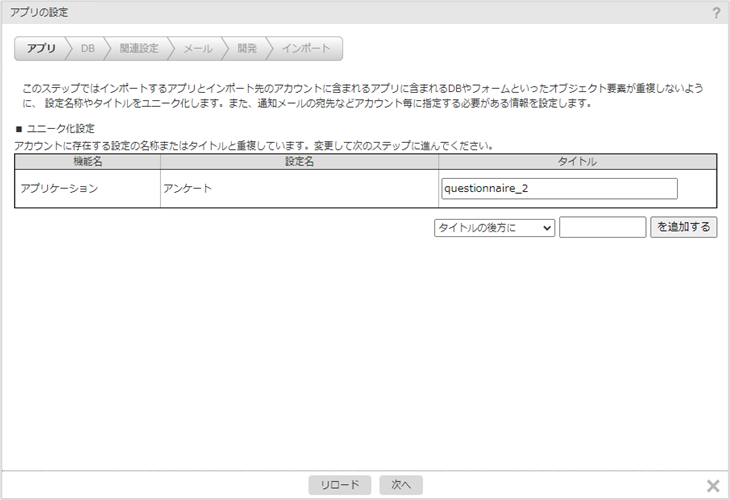
2.DB
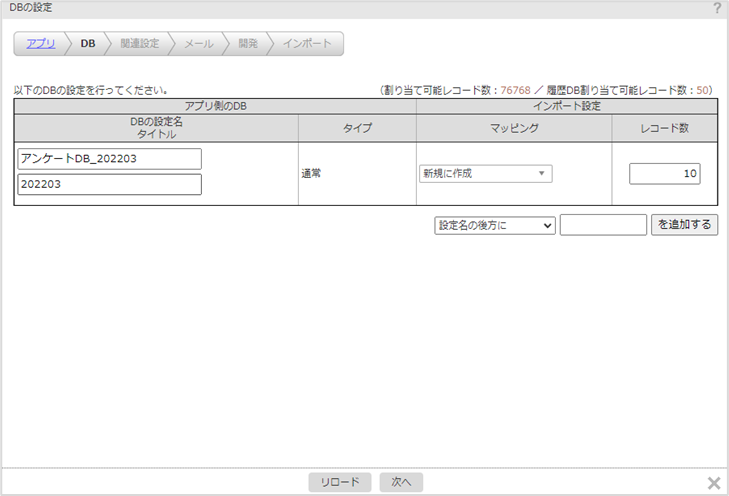
3.WEB
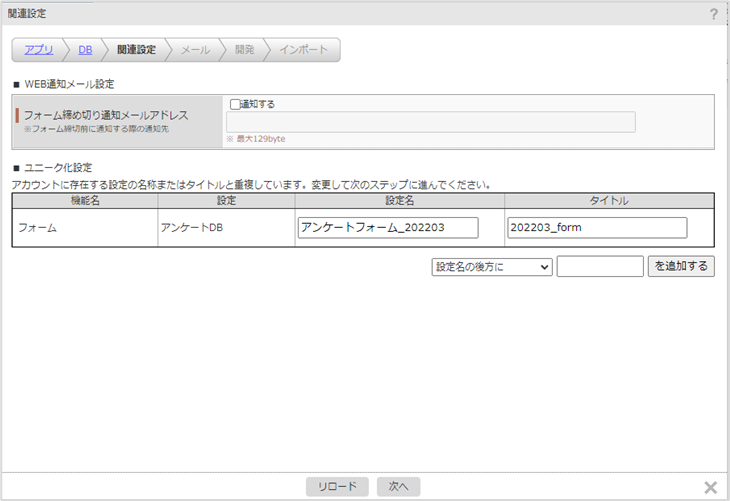
4.メール
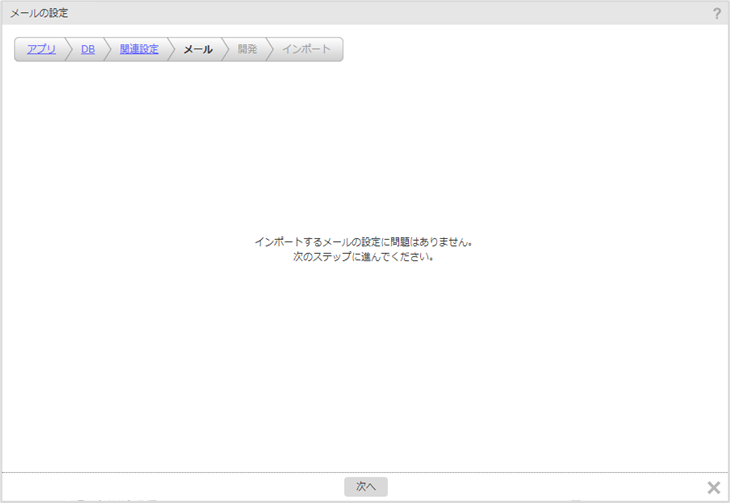
5.開発
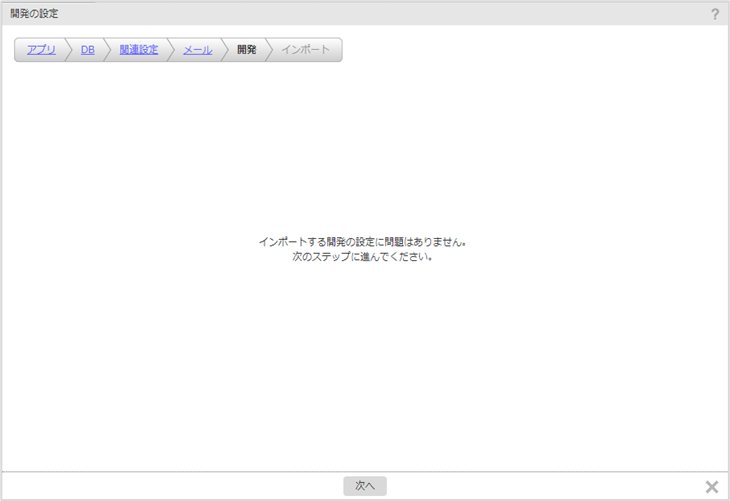
6.インポート
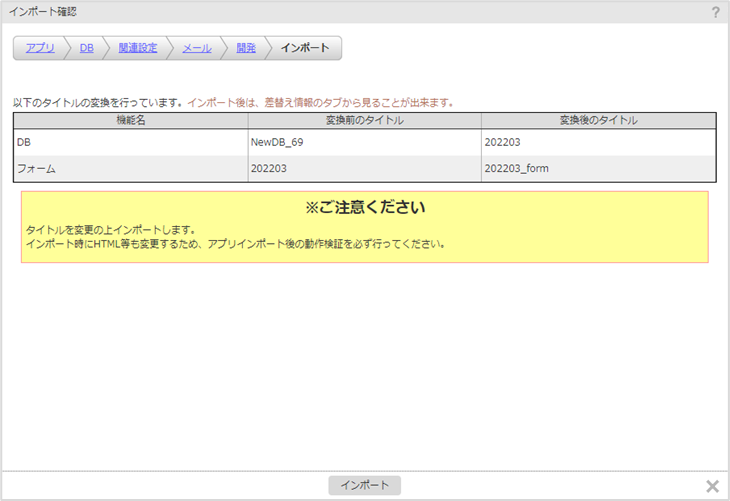
インポートされたアプリは、開発者のアプリ一覧に表示されます。
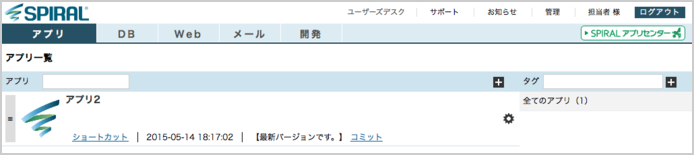
開発を行ったアプリをコミットするには、[【最新バージョンです。】コミット]をクリックします。
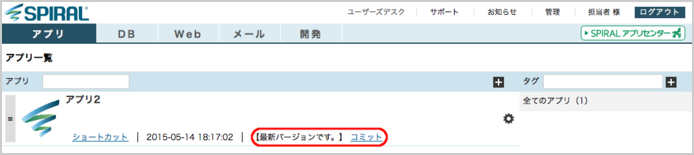
[コミット]をクリックすると、「コミット情報」の編集画面が表示されます。
「バージョン」を入力し、「公開フラグ」を選択します。
必要に応じて、「コメント」と「Copyright」を入力します。
設定に問題がなければ、[コミット]をクリックします。
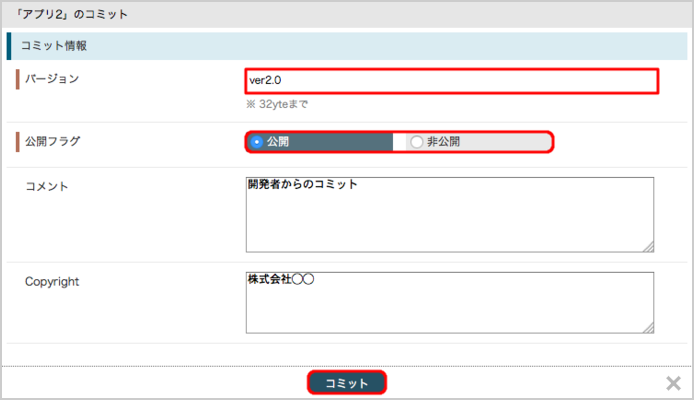
開発者がアプリをコミットすると、開発者依頼者のアプリ一覧が更新されます。
コミットされたアプリのアイコン下部のメニュに、「【新しいバージョンがあります】」という文言が表示されます。
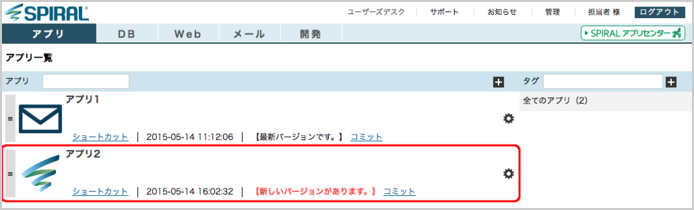
開発者依頼者は、「アプリセンター」>[リポジトリ]に進み、開発依頼者によってコミットされたアプリのバージョンを確認することができます。
開発者がコミットしたアプリのバージョンは、バージョン履歴に表示されます。
開発依頼者は開発者から受け取った「最新バージョン」のアプリをインポートすることができます。